 2022-07-06 14:56:38
2022-07-06 14:56:38

由于pdf文件安全性能高,体积小,传输速度快,所以现在越来越多的朋友喜欢使用pdf文件来保存自己的工作和学习的文件,可是pdf文件也有自己的不足之处,那就是不能像Word一样随意编辑,比如旋转和截图这两个技巧,在word文件中直接点击右键就可以全部完成,但是在pdf文件中,就需要专门的软件,那么,pdf如何旋转并保存,pdf如何截图并保存呢,下面就给朋友们详细讲解一下具体的操作技术。

2.打开文件后,选择编辑器中菜单栏里的文档,然后选择文档中的旋转页面工具,点击旋转页面工具。
3.点击旋转页面工具后,选择要旋转的方向,然后设置页面范围,设置好后,点击确定。
4.也可以选择菜单栏中的视图选项,在视图选项中选择页面缩略图工具,点击页面缩略图后,选择缩略图中工具栏里的设置或者是选中缩略图,点击鼠标右键,选择旋转页面工具。
5.修改完文件后,点击菜单栏中的文件,保存或者另存为即可。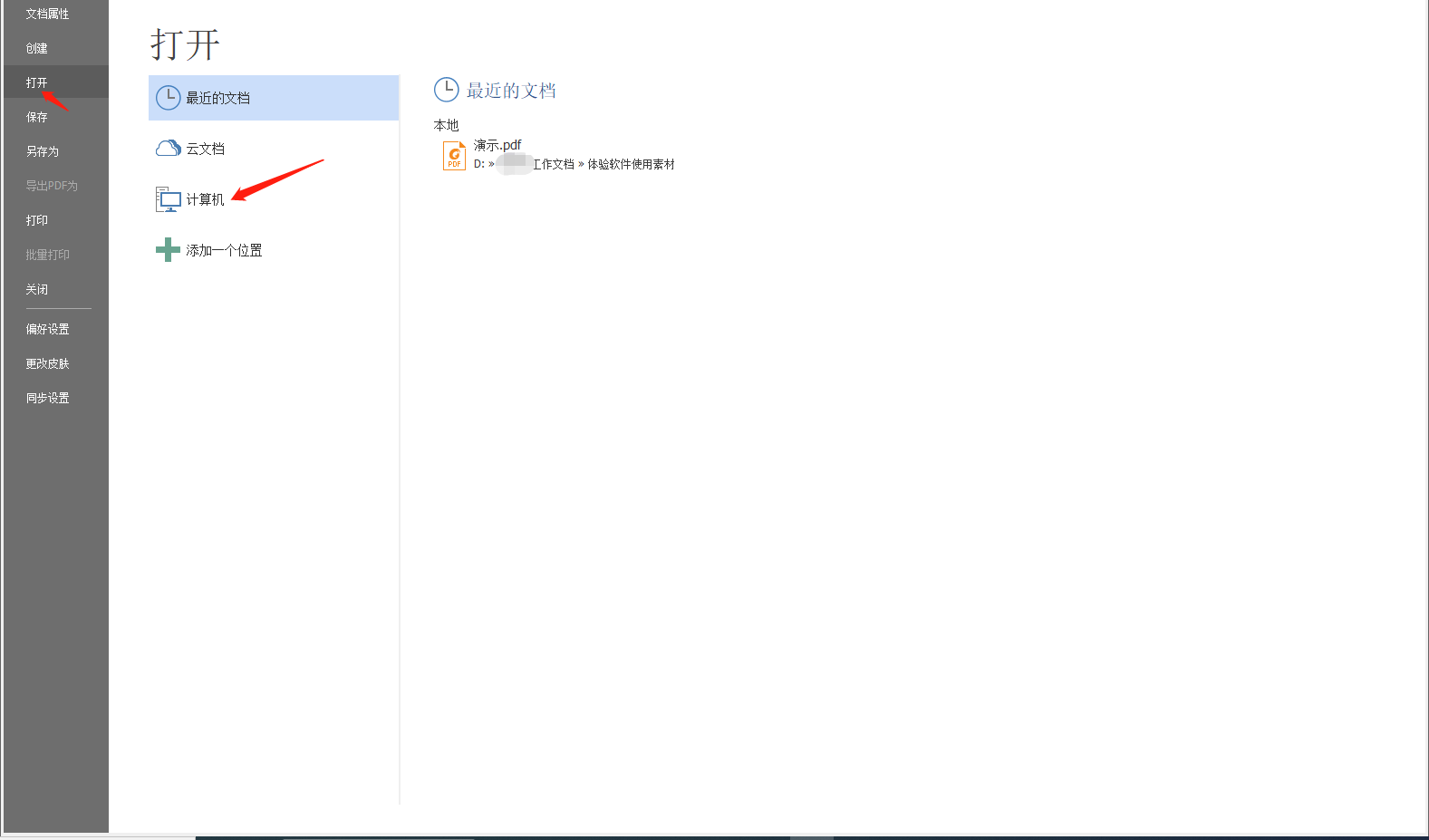
2.点击“主页”,找到“截图”,并点击;
3.点击后,鼠标会变成十字形。然后可以用它来选定需要截取的图片,这个十字形是可以是页面移动的,也可以选取窗口外,看不到的部分,选定后的图片会变颜色;
4.紧接着打开word,在页面中右键,粘贴,就可以将图片保存到word中了,整个过程尽量不要关闭pdf阅读器;
5.如果无法保存,则回到pdf阅读器,会出现选定的界面,右击,选择圈定的一项,再进行上一步,就可以了。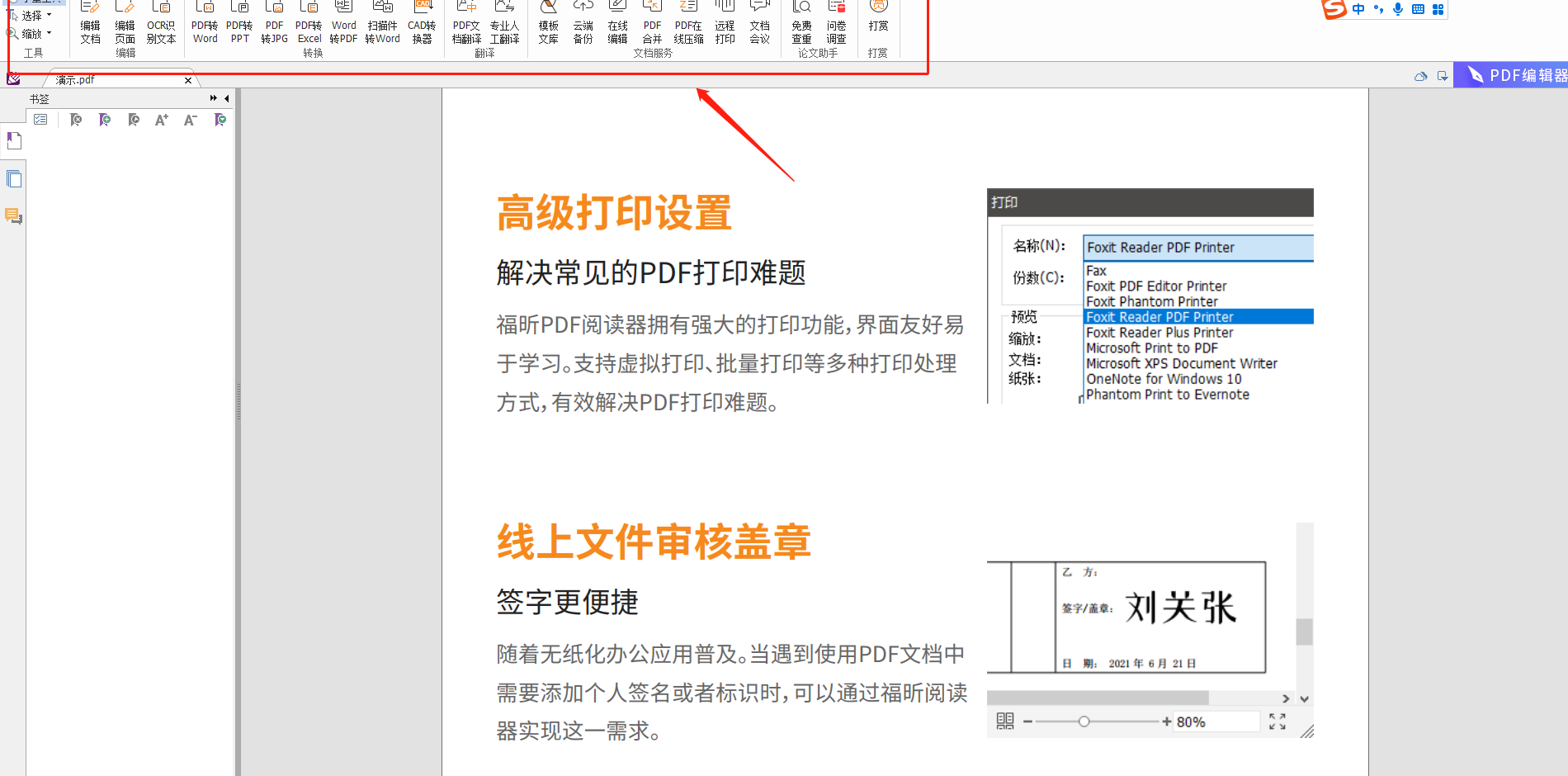 以上就是今天跟朋友们分享的的pdf如何旋转并保存和pdf如何截图并保存的操作步骤了,希望可以帮助朋友们成功解决平常工作和学习中的pdf文件的旋转和截图问题,看完上面的内容后,朋友们是不是觉得虽然pdf文件看起来比word文件复杂,但是只要选择一款经济实用的pdf阅读器,比如福昕pdf阅读器,再难的操作问题都可以迎刃而解。
以上就是今天跟朋友们分享的的pdf如何旋转并保存和pdf如何截图并保存的操作步骤了,希望可以帮助朋友们成功解决平常工作和学习中的pdf文件的旋转和截图问题,看完上面的内容后,朋友们是不是觉得虽然pdf文件看起来比word文件复杂,但是只要选择一款经济实用的pdf阅读器,比如福昕pdf阅读器,再难的操作问题都可以迎刃而解。

pdf如何旋转并保存
1.打开运行福昕pdf阅读器,在编辑器中打开需要修改的PDF文件。2.打开文件后,选择编辑器中菜单栏里的文档,然后选择文档中的旋转页面工具,点击旋转页面工具。
3.点击旋转页面工具后,选择要旋转的方向,然后设置页面范围,设置好后,点击确定。
4.也可以选择菜单栏中的视图选项,在视图选项中选择页面缩略图工具,点击页面缩略图后,选择缩略图中工具栏里的设置或者是选中缩略图,点击鼠标右键,选择旋转页面工具。
5.修改完文件后,点击菜单栏中的文件,保存或者另存为即可。
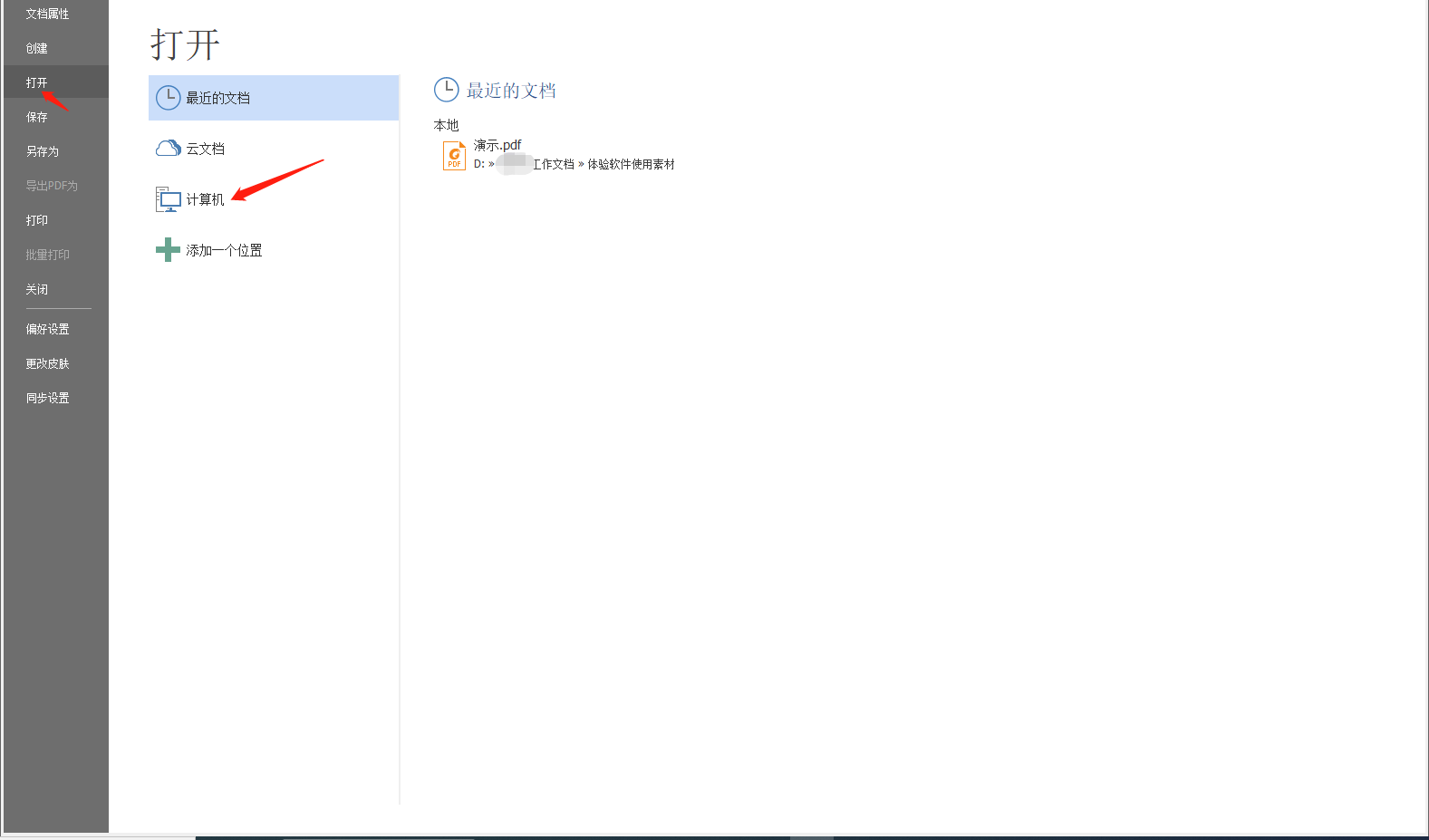
pdf如何截图并保存
1.打开运行福昕pdf阅读器,在编辑器中打开要截图的pdf文档,比如要从pdf文档中截取整张图片,切要保持较高的清晰度;2.点击“主页”,找到“截图”,并点击;
3.点击后,鼠标会变成十字形。然后可以用它来选定需要截取的图片,这个十字形是可以是页面移动的,也可以选取窗口外,看不到的部分,选定后的图片会变颜色;
4.紧接着打开word,在页面中右键,粘贴,就可以将图片保存到word中了,整个过程尽量不要关闭pdf阅读器;
5.如果无法保存,则回到pdf阅读器,会出现选定的界面,右击,选择圈定的一项,再进行上一步,就可以了。
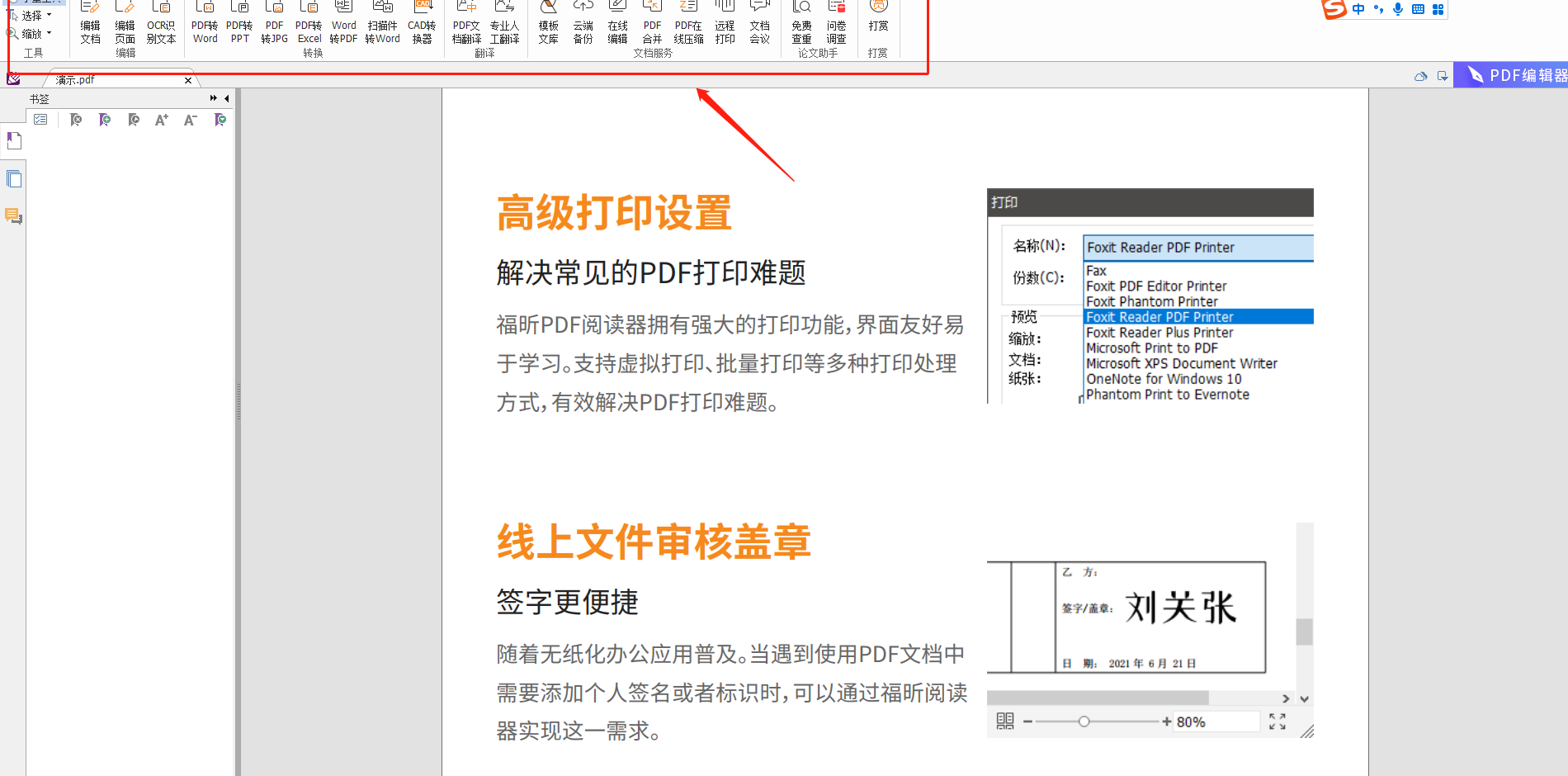

 免费下载
免费下载

